Instalando e Configurando o Soketi: um Servidor WebSocket Baseado em Pusher
O Soketi é baseado no uWebSocket.js, um servidor WebSocket baseado em Node.js, transpilado a partir da linguagem C. Ele oferece uma solução robusta e eficiente para comunicação em tempo real entre aplicações.
Se você está procurando uma maneira fácil de habilitar a comunicação bidirecional entre um servidor e um cliente em tempo real, o Soketi é a escolha ideal. Ele permite que você transmita informações instantaneamente e de forma assíncrona, sem a necessidade de atualizações constantes da página ou consultas repetitivas ao servidor.
Neste tutorial, você aprenderá como instalar e configurar o Soketi em uma máquina virtual hospedada na DigitalOcean, uma plataforma de computação em nuvem confiável e escalável.
Não é meu objetivo mostrar como configurar uma máquina na DO. Vou assumir que você já possui esse conhecimento.
Vamos lá.
Instalação
É necessário ter o Node.js LTS (14.x, 16.x, etc.) devido às limitações de compilação do uWebSockets.js.
O Soketi pode ser facilmente instalado através do NPM
npm install -g @soketi/soketi
Após a instalação, um servidor Soketi com a configuração padrão pode ser iniciado usando o comando
soketi start
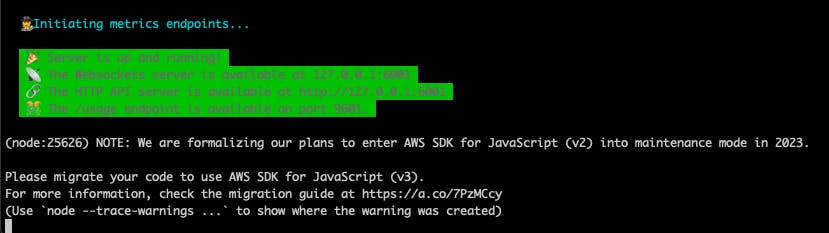
Por padrão, o comando irá iniciar um servidor em 127.0.0.1:6001 com as seguintes credenciais de aplicativo:
App ID:
app-idApp Key:
app-keySecret:
app-secret
Essas credenciais são usadas pra autenticar seus aplicativos no frontend e backend, permitindo que você mande e receba mensagens em tempo real.
Logo mais abaixo, te explico como você pode alterar.
Configuração do Servidor
Você pode declarar as configuração do servidor soketi usando variáveis de ambiente ao invocar diretamente o servidor soketi no console, ou como atributos chave-valor em um arquivo .env que é colocado no mesmo diretório onde o comando do servidor soketi é executado.
Exemplo de um arquivo .env
SOKETI_DEBUG=1
SOKETI_DEFAULT_APP_ID=1111
SOKETI_DEFAULT_APP_KEY=2222
SOKETI_DEFAULT_APP_SECRET=3333
Uma lista completa de variaveis de ambiente pode ser encontrada clicando aqui.
Exemplo de um arquivo de configuração config.json
{
"debug":true,
"appManager.array.apps":[
{
"id":"1111",
"key":"2222",
"secret":"3333"
}
]
}
Uma lista completa de opções a serem configuradas pode ser encontrada clicando aqui.
Note que em ambos os arquivos de configuração, temos as informações de APP-ID, APP-KEY e APP-SECRET, você pode modificar esses valores livremente. O importante é que uma vez definidos, você use-os no momento de se conectar ao servidor soketi, seja no frontend ou no backend.
Iniciando o serviço
Lembre-se, se você optou por usar um arquivo de configuração json, deve iniciar o serviço como mostrado abaixo
soketi start --config=/path/to/config.json
Já se tiver optado por usar um arquivo .env, você deve iniciar o serviço no mesmo diretório onde o arquivo .env foi criado. Então a inicialização ficaria:
soketi start
Após iniciar o serviço, você deve ver algo como a figura abaixo:
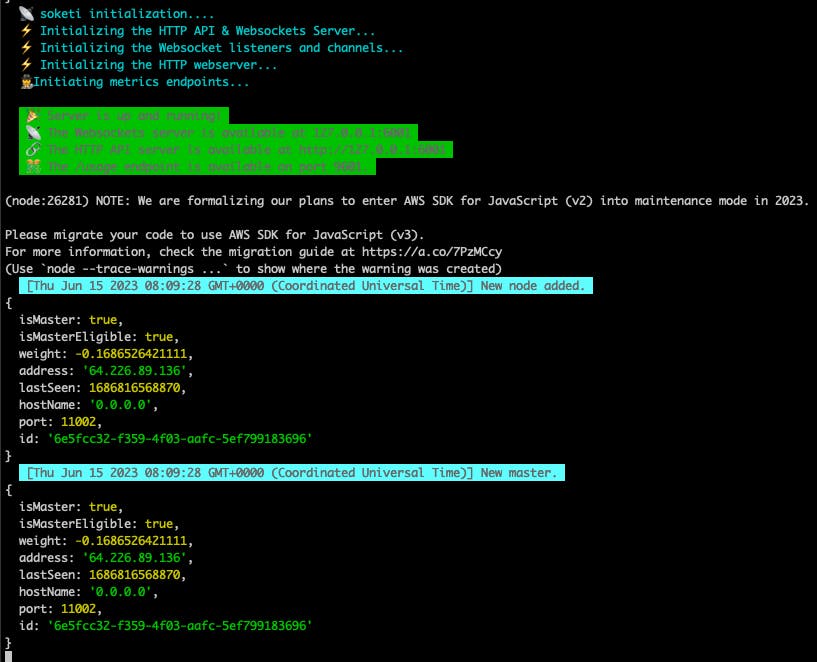
Instalando o Supervisor
Para manter o servidor soketi permanentemente ativo, você deve instalar um gerenciador de processos, no nosso exemplo, iremos utilizar o supervisor, um daemon que pode executar e reiniciar processos em segundo plano.
Passo 1
Comece atualizando suas fontes de pacotes e instalando o Supervisor:
sudo apt update && sudo apt install supervisor
O serviço do Supervisor é executado automaticamente após a instalação. Você pode verificar o seu status utilizando o comando:
sudo systemctl status supervisor
Você deve ver algo no seu console parecido com:
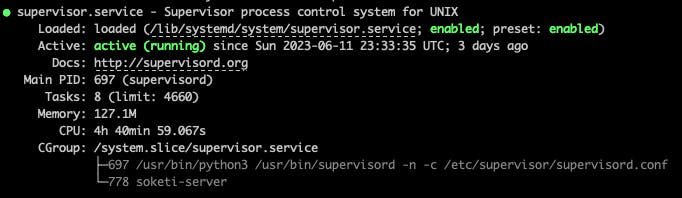
Passo 2
Uma prática recomendada ao trabalhar com o Supervisor é escrever um arquivo de configuração para cada programa que ele irá gerenciar.
Crie o arquivo de configuração executando o comando abaixo:
sudo nano /etc/supervisor/conf.d/soketi.conf
Em seguida, cole o conteudo abaixo:
[program:soketi]
process_name=%(program_name)s_%(process_num)02d
command=soketi start --config=/PATH/TO/CONFIG-FILE
autostart=true
autorestart=true
stopasgroup=true
killasgroup=true
user=ubuntu
numprocs=1
redirect_stderr=true
stdout_logfile=/var/log/soketi-supervisor.log
stopwaitsecs=60
stopsignal=sigint
minfds=10240
Como você pode ver na configuração acima, um único servidor soketi será iniciado e este servidor reiniciará automaticamente em caso de falha. Os registros de log serão gravados em /var/log/soketi-supervisor.log.
É importante observar que as opções de configuração stopwaitsecs e stopsignal devem ser definidas como no exemplo acima. Se necessário, você pode aumentar o valor de stopwaitsecs para um valor maior. Esse é o número de segundos que o Supervisor permitirá que o soketi encerre todas as conexões de forma adequada quando o servidor estiver parando ou reiniciando.
Em ambientes Linux, tudo é um arquivo, incluindo os sockets ativos. Para rastrear as conexões de socket, o soketi cria um descritor de arquivo para cada conexão. Em alguns casos, você pode encontrar um limite suave de descritores de arquivo definido pelo seu sistema operacional. Nessa situação, você pode definir a opção de configuração minfds do Supervisor para um valor mais alto, permitindo que o sistema operacional gerencie mais conexões.
Um ponto importante a destacar é de que se você tiver optado por configurar o soketi com arquivo .env você precisa configurar o Supervisor para que o serviço seja executado em um diretório especifico, aquele onde você colocou o arquivo .env a configuração ficaria levemente diferente.
[program:soketi]
process_name=%(program_name)s_%(process_num)02d
directory=/PATH/WHERE/ENV-FILE/IS
command=soketi start
...
É isso, se te ajudei, comente! Obrigado.
